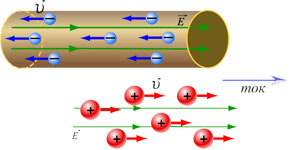Распиновка витой пары (8 проводов): цветовая схема, последовательность соединения. Rj45 подключениеРаспиновка витой пары (8 проводов): цветовая схема, последовательность соединенияСегодня у многих людей в квартире есть компьютер, проведен интернет. Часто возникает потребность подключения компьютера к интернету с помощью кабеля или удлинения провода при переносе пользовательского устройства в другое место. Также может возникнуть желание создать домашнюю сеть из нескольких компьютеров. Все эти вопросы решаются с помощью создания интернет-сети из специального кабеля. Основные понятияОсобый вид кабеля, предназначенный для изготовления компьютерных и телекоммуникационных сетей, называется «витая пара». Состоит из нескольких пар медных жил в изоляции, скрученных между собой с определенным количеством оборотов на единицу длины. Самая распространенная – 8 жильная витая пара. Все жилы помещены в общую поливинилхлоридную (ПВХ) оболочку. Небольшое скручивание или свивание делается для того, чтобы нейтрализовать помехи от электромагнитных излучений, создаваемых самими проводниками и сторонними источниками. Потому что при близком расположении жил создаваемое ими электромагнитное излучение гасится друг об друга, не создавая потерь сигнала. К тому же внешние помехи ловятся двумя скрученными проводниками одинаково, поэтому легко распознаются принимающим устройством и отсекаются. В итоге приходит качественный цифровой сигнал с минимальными потерями. Современные компьютерные сети подключаются кабелем пятой категории и выше. Самая распространенная на сегодняшний день модификация кабелей №5 и №5е способна работать с частотой более 100 и 125 МГц, пропуская до 1000 Мб/сек, с сечением жилы 0,5 мм2. Шестая и седьмая категории кабелей применяются для высокоскоростного интернета, обладают пропускной способностью до 10 и до 100 Гб/сек соответственно, и с более толстыми жилами. Типы витой пары
Цвет изоляции кабеля серый – самый широко используемый. Цвет красный или оранжевый – значит изоляция сделана из негорючего материала. Два способа опрессовки витой парыКомпьютерный кабель Rj-45 подсоединяется к устройству посредством коннектора 8P8C (аббревиатура из английских слов 8 положений, 8 соприкосновений). Этот разъем устанавливается на кабель методом обжима витой пары 8 жил по схеме цветов, в зависимости от телекоммуникационных стандартов. Стандарт 568-А устарел и чаще всего используется 568-В. Следуя схеме, жилы при системе 568-А укладываются так:
Порядок цветов при обжиме витой пары по стандарту 568-В такой:
В коннекторе имеются восемь желобков, куда укладываются 8 проводов витой пары по цветовой схеме. Распиновка указана выше. Сетевые кабели нужны для соединения компьютеров и сетевых устройств в различных сочетаниях. Например, подключить роутер к сети, компьютер к роутеру, два компьютера между собой, сетевой удлинитель, разветвитель, телевизор к роутеру. Существует два варианта изготовления сетевых кабелей. Прямое подключение витой пары по цветамПервый способ – прямой. Цветовая схема распиновки витой пары 8 проводов может производиться как по стандарту 568 А (когда один и другой концы провода обжаты по типу 568 А), так и по стандарту 568 В (когда один и другой концы провода обжаты по типу 568 В).
В нашей стране распространен способ 568 В, а в США и Европе чаще всего используется тип 568 А. Единственное различие между этими двумя способами – поменянные местами жилы бело-зеленого с бело-оранжевым цветом и зеленый с оранжевым. Применяется для подключения различных пользовательских устройств (компьютер, телевизор, ноутбук) к сетевому оборудованию (коммутатор, роутер, концентратор, маршрутизатор, патч-корды, удлинитель), а также используется для соединения сетевых устройств между собой. Скорость передачи информации при такой схеме составляет 1 Гбит/с. Прямое подключение витой пары 100 Мб/сВ некоторых случаях, когда не требуется большая скорость интернета и не предусматривается трафик больших объемов, можно использовать соединение по цветам витой пары из 4-х жил: бело-рыжая, рыжая, бело-изумрудная, изумрудная. Этот способ экономит расход проводов, но надо учитывать, что наибольшая скорость передачи информации падает в 10 раз и составляет 100 Мб/с. Кроссовое подключение витой парыВторой способ – кроссовый или перекрестный. Обжим витой пары 8 жил (схема цветов) приведен ниже, применяется для объединения двух компьютеров в домашнюю сеть без какого-либо сетевого оборудования или двух однотипных клиентских устройств (компьютер, телевизор, ноутбук).
Чтобы сделать кроссовый кабель, нужно один конец провода обжать по стандарту 568 А, а другой по стандарту 568 В. В этом случае жилы меняются местами: бело-рыжий с бело-изумрудным, рыжий с изумрудным. В этом случае скорость передачи информации составит всего 100 Мбит/с. Схема Gigabit Crossover подразумевает обмен местами всех восьми жил: бело-рыжий с бело-изумрудным, рыжий с изумрудным, голубой с бело-шоколадным и бело-голубой с шоколадным. Эта цветовая схема распиновки витой пары 8 проводов создана для высокоскоростных сетей 1000Base-T и 1000Base-TX, когда скорость передачи информации составляет 1 Гбит/с. Подводя итог, можно понять, что если надо подключить компьютер к интернету, следует оба конца кабеля обжать по типу 568 В. Если требуется соединить два компьютера между собой, то следует воспользоваться схемой Gigabit Crossover, где первый конец провода опрессован по типу 568 А, а другой – путем замены местами всех восьми проводов. Как обжать сетевой кабель?Теперь, когда стало известно, как правильно подключить витую пару по цвету, можно приступить к обжатию. Как это сделать, рассказано далее. Инструменты и материалы
Последовательность действийПри помощи двух ножей на кримпере можно обрезать кабель на нужную длину. Затем снять 2 см внешней изоляции с обоих концов кабеля при помощи ножа и выемки на кримпере, находящихся около ручек инструмента. Также это можно сделать стриппером или острым ножом, но только аккуратно, чтобы не повредить изоляцию жил. Раскручивают витые пары, чтобы получилось 8 отдельных жил. Выкладывают в ряд, согласно цветовой схеме распиновки витой пары 8 проводов. Необходимо, чтобы концы жил находились все на одной линии, один не был длиннее другого. От этого зависит качество обжима. Если какая-то жила оказалась длиннее, ее следует обрезать до уровня других. Коннектор переворачивают защелкой вниз, затем все жилы вставляются в разъем по желобкам до упора, соблюдая распиновку. Внешняя изоляция кабеля должна оказаться в корпусе коннектора, если этого не произошло, нужно обрезать концы покороче. Вставляют коннектор с кабелем в гнездо кримпера с надписью 8Р. Сильно, но плавно сжать ручки до щелчка. Если есть под рукой инструмент, эта процедура довольно проста, но если клещей нет, то можно обойтись плоской отверткой. Для этого нужно поставить жало отвертки на контакт коннектора и надавить, пока он не прорежет изоляцию жилы своими зубцами. Проделать это с каждым из восьми контактов. Затем следует продавить еще и центральную часть корпуса разъема - выемка на коннекторе возле входа кабеля, для фиксации. Если с первого раза не получилось, можно срезать неудавшийся разъем и сделать заново. Проверяют качество работы с помощью мультиметра. Для этого нужно поставить на приборе режим «сопротивление». Для проверки прибора замкнуть два щупа между собой, должно показать сопротивление 0 – значит есть контакт. Затем один щуп поставить на контакт с одного края кабеля, а другой щуп на соответствующий по цвету контакт с другого края. Если показывает 0, следовательно, связь есть, все нормально. Если показывает 1 или около того, значит зубцы не пробились сквозь изоляцию, следует либо еще раз продавить контакты, либо срезать и сделать заново. Можно другим способом проверить качество обжимки витой пары 8 жил. Последовательность проводов прозвонить специальным сетевым тестером. Как им пользоваться, написано в прилагаемой инструкции. А также можно подключить готовый патч-корд к оборудованию и проверить, все ли пакеты доходят. fb.ru Делаем патч-корд utp - витая пара 4 провода.
Ранее, в первой части поста я уже рассказывал как правильно сделать обжим витой пары 5 категории, состоящий из 4 пар проводников. Теперь мы рассмотрим как обжать 2-х парный кабель. Какая между ними разница? На самом деле для подключения по витой паре со скоростью 10 либо 100 Mbit/s достаточно всего двух пар проводков. А полностью четыре пары используются только для 1Gbit/s (1000 Mbit/s). Получается что при использовании 4-х парного кабеля в обычных негигабитных сетях, 2 пары из 4-х не используются. Для обычного пользователя, который кидает сеть и обжимает витую пару раз в несколько лет, разница в цене между 2-х и 4-х парным кабелем особой значимости не играет. А вот в масштабах крупных провайдерских сетей разница уже ощутима. Ну и в итоге, обычных пользователей подключают более дешевым кабелем. Стоит правда отметить что простым абонентам от этого не лучше, но и не хуже. На небольших длинах (до 50-70 метров) в качестве они не теряют.Как же в таком случае правильно обжать патч-корд? Для начала надо определится в какие каналы на разъеме используются для 100 Mbit/s. Рассмотрим схему:
Слева изображена раскладка кабеля для обжима обычной витой пары, а справа выделены 2 пары для 100 Mbit/s — это 1 и 2 каналы для передачи — TX, и соответственно 3 и 6 для приема —RX.Для обжима витой пары нам потребуется:1. Сама витая пара 5 категории (cat 5) на 2 пары проводников.2. Стандартный коннектор RJ-45.3. Обжимной инстумент.
Типы соединения —кроссоверный или прямой — я уже рассматривал в первой части статьи. Обжимать мы будет под прямой тип, так как витая пара на 4 провода (2 пары) в 99% случаев используется для подключения между подъездным коммутатором провайдера и оборудованием абонента. Если Вам все же придется обжимать кроссовер, то на втором конце при обжимке патч-корда просто поменяйте пары местами.Итак, освобождаем конец кабеля от внешней изоляции примерно на пару сантиметров. Для зачистки можно воспользоваться ножом (например, прорезным как у меня) либо использовать лезвия на обжимном инструменте.Затем расплетаем жилы и раскладываем 4 проводка по цветовой схеме, которую я приводил выше. Если в Вашей витой паре используются пары другой расцветки — не пугайтесь. Главное просто правильно воткнуть одну пару в 1 и 2 каналы, а вторую в 3 и 6. И точно так же сделать на другом конце патч-корд. Коннектор RJ45 держите пластиковым фиксатором от себя и контактами к себе.Аккуратно вставляем проводки в 1,2,3 и 6 каналы коннектора. Должно получится так:
Как видите, в моем кабеле используются пары — бело-оранжевый/оранжевый и бело-синий/синий. После примерки, обрезаем лишнюю длину у проводков:
Должны остаться концы примерно по полсантиметра. Теперь осторожно вставляем проводки обратно в коннектор до упора. При этом надо постараться максимально загнать внешнюю оплетку под коннектор. Должно получится примерно вот так:
Делается это затем, чтобы патч-корд был как можно крепче и не повредился, если кто-нибудь за него дернет.Аккуратно, чтобы витая пара не выскочила и проводки были в коннекторе до упора, вставляем коннектор с проводом в обжимку:
Зажимаем до упора.Повторяем все те же действия с другого конца кабеля.Все, наш патч-корд utp 5e готов. nastroisam.ru Как обжать сетевой кабель интернета (RJ-45): отверткой, клещами
В этой статье пойдет речь о сетевом кабеле (Ethernet-кабель, или витая пара, как многие ее называют), благодаря которому компьютер подключается к интернету, создается домашняя локальная сеть, осуществляется интернет-телефония и т.д. Вообще, подобный сетевой кабель в магазинах продается метрами и на его концах нет никаких коннекторов (вилок и разъемов RJ-45, которые и подключаются к сетевой карте компьютера, роутера, модема и прочих устройств. Подобный разъем показан на картинке-превью слева). В этой статье хочу рассказать, как можно обжать такой кабель, если вы хотите самостоятельно создать у себя дома локальную сеть (ну или, например, перенести компьютер, подключенный к интернету, из одной комнаты в другую). Так же, если у вас пропадает сеть и поправив кабель — она появляется, рекомендую найти время и переобжать сетевой кабель. Заметка! Кстати, в магазинах есть уже обжатые кабели со всеми разъемами. Правда, они стандартной длинны: 2м., 3м., 5м., 7м. (м — метры). Так же учтите, что обжатый кабель проблемно тянуть из одной комнаты в другую — т.е. тогда, когда его нужно «просунуть» сквозь отверстие в стене / перегородке и пр.. Большое отверстие не сделаешь, а через маленькое — не пролезет разъем. Поэтому, в этом случае рекомендую протянуть сначала кабель, а затем уже его обжать.
Что нужно для работы? 1. Сетевой кабель (называют так же витой парой, Ethernet-кабелем и пр.). Продается в метрах, купить можно практически любой метраж (по крайней мере для домашних нужд найдете без проблем в любом компьютерном магазине). Ниже на скриншоте показано, как выглядит такой кабель.  Витая пара 2. Так же будут нужны коннекторы RJ45 (это такое разъемчики, которые вставляются в сетевую карту ПК или модема). Стоят они копейки, поэтому, покупайте сразу с запасом (тем более, если раньше не имели с ними дела).  Коннекторы RJ45 3. Кримпер. Это специальные обжимные клещи, с помощью которых коннекторы RJ45 за считанные секунды можно обжимать к кабелю. В принципе, если вы не планируете часто тянуть интернет-кабели, то кримпер можно взять у знакомых, либо обойтись вообще без оного.  Кримпер 4. Нож и обычная прямая отвертка. Это если у вас нет кримпера (в котором, кстати, есть удобные «приспособления» для быстрой подрезки кабеля). Думаю, их фото здесь не нужно?!
Вопрос перед обжатием — что и с чем будем соединять по сетевому кабелю? Многие не обращают внимание не одну важную деталь. Помимо механического обжатия, есть еще в этом деле и немного теории. Дело все в том, что в зависимости от того, что и с чем вы будете соединять — зависит то, как нужно обжимать интернет кабель! Всего есть два типа соединения: прямое и перекрестное. Чуть ниже на скриншотах будет понятно и видно о чем идет речь. 1) Прямое соединение Используется когда вы хотите соединить свой компьютер с роутером, телевизор с роутером. Важно! Если соединить по такой схеме один компьютер с другим компьютером — то работать локальная сеть у вас не будет! Для этого используйте перекрестное соединение.
На схеме показано, как нужно обжать разъем RJ45 с двух сторон интернет кабеля. Первый провод (бело-оранжевый) помечен Pin 1 на схеме.
2) Перекрестное соединение Эта схема используется для обжатия сетевого кабеля, который будет применяться для соединения двух компьютеров, компьютера и телевизора, двух роутеров между собой.
То есть сначала определяетесь, что с чем соединять, смотрите схему (на 2-х скриншотах ниже в этом разобраться не так сложно даже начинающим), и только потом начинаете работу (о ней, собственно, ниже)…
Обжатие сетевого кабеля с помощью клещей (кримпера) Этот вариант проще и быстрее, поэтому начну с него. Затем, скажу пару слов о том, как это можно сделать с помощью обычной отвертки. 1) Подрезка оболочки Сетевой кабель представляет из себя: твердую оболочку, за которой спрятаны 4 пары тонких проводков, которые окружены еще одной изоляцией (разноцветной, которая была показана в прошлом шаге статьи). Так вот, первым делом нужно подрезать оболочку (защитную оплетку), можно сразу на 3-4 см. Так вам будет легче распределить проводки в нужном порядке. Кстати, делать это удобно клещами (кримпером), хотя некоторые предпочитают использовать обычный нож или ножницы. В принципе, здесь ни на чем не настаивают, кому как удобнее — важно только не повредить тонкие проводки, спрятанные за оболочкой.  Оболочка снята с сетевого кабеля на 3-4 см.
2) Защитный колпачок Далее вставьте защитный колпачок в сетевой кабель, сделать это потом — будет крайне неудобно. Кстати, многие пренебрегают этими колпачками (и я кстати тоже). Он помогает избегать лишних перегибов кабеля, создает дополнительный «амортизатор» (если можно так выразиться).  Защитный колпачок
3) Распределение проводков и выбор схемы Далее распределяете проводки в том порядке, в каком вам требуется, в зависимости от выбранной схемы (об этом рассказано выше в статье). После распределения проводков по нужной схеме, подрежьте их клещами примерно до 1 см. (подрезать можно и ножницами, если не боитесь их испортить :)). 4) Вставка проводков в коннектор Далее нужно вставить сетевой кабель аккуратно в разъем RJ45. На скриншоте ниже показано как это нужно сделать. Важно отметить, что если провода не достаточно подрезаны — они будут торчать из разъема RJ45, что крайне не желательно — любое легкое движение, которым вы заденете кабель может вывести из строя вашу сеть и прервет связь.  Как соединить кабель с RJ45: правильный и не правильный варианты.
5) Обжим После экого аккуратно вставляем разъем в клещи (кримпер) и сжимаем их. После этого наш сетевой кабель обжат и готов к работе. Сам процесс очень простой и быстрый, здесь и комментировать особо нечего…  Процесс обжатия кабеля в кримпере.
Как обжать сетевой кабель с помощью отвертки Это, так сказать, чисто домашний ручной способ, который пригодится тем, кто хочет соединить побыстрее компьютеры, а не искать клещи. Кстати, такова особенность русского характера, на западе этим люди без специального инструмента не занимаются :). 1) Подрезка кабеля Здесь все аналогично (в помощь обычный нож или ножницы). 2) Выбор схемы Здесь так же руководствуетесь схемами, приведенными выше. 3) Вставка кабеля в коннектор RJ45 Аналогично (так же, как в случае и с обжимом кримпером (клещами)). 4) Фиксация кабеля и обжатие отверткой А вот здесь самое интересное. После того, как кабель вставлен в коннектор RJ45, положите его на стол и прижмите одной рукой и его и вставленный в него кабель. Второй рукой возьмите отвертку и аккуратно начните прижимать контакты (рисунок ниже: красные стрелки показывают обжатый и не обжатые контакты). Здесь важно чтобы толщина конца отвертки не была слишком толстой и вы могли до конца прижать контакт, надежно зафиксировав провод. Обратите внимание, зафиксировать нужно все 8 проводков (на скрине ниже зафиксированы только 2).  Обжатие отверткой
После фиксации 8 проводков, необходимо зафиксировать сам кабель (оплетку, защищающую эти 8 «жилок»). Это нужно для того, чтобы когда кабель случайно дернут (например, заденут когда будут тянуть) — не случилось потери связи, чтобы не вылетели эти 8 жил из своих гнезд. Делается это просто: фиксируете на столе коннектор RJ45, а сверху надавливаете той же отверткой.  обжатие-оплетки Таким образом вы получили надежное и зафиксированное соединение. Можете подключать подобный кабель к ПК и наслаждаться сетью :). Кстати, статья в тему по настройке локальной сети:
https://pcpro100.info/kak-sozdat-lokalnuyu-set-mezhdu-dvumya-kompyuterami/ — создание локальной сети между 2-ми компьютерами. На этом все. Удачи! Оцените статью: Поделитесь с друзьями!pcpro100.info Обжимка CAT-5E кабелей, настройка подключений и общий доступ к ИнтернетВведениеЭта статья является продолжением цикла публикаций о компьютерных сетях. Рекомендую перед прочтением ознакомится с этим материалом: Компьютерные сети. Введение.В этой же статье будут детально расcмотрены вопросы, которые связаны с сетевыми подключениями с использованием технологии Ethernet. Описано как обжимать сетевые кабеля, как настраивать подключение и как настроить доступ к Интернету для всех компьютеров в сети через одно подключение. Немножко о кабелях Любая проводная сеть начинается с кабелей и сети Ethernet не исключение. Поэтому рассмотрение подключение к сетям Ethernet нужно начинать с кабелей. В качестве кабеля в сетях Ethernet изначально использовался коаксиальный кабель в двух вариациях: "тонкий" и "толстый". По своему строению чем-то напоминает кабель от телевизионной антены. Максимальное расстояние составляло 185 М (для "тонкого") и 500 М (для "толстого"). Максимальная скорость - 10 МБит/сек в полудуплексном режиме. Сейчас на смену коаксиальному кабелю пришла витая пара. Она обеспечивает скорости от 10 Мбит/сек до 1000 Мбит/сек. Важным преимуществом считается поддержка полнодуплексного режима, когда данные могут передаватся в две стороны одновременно. В этом случае отпадает проблема коллизий. Более-детально это рассписано здесь: Компьютерные сети. Введение. В этом же материале будет рассмотрены только соединения на базе витой пары. Она состоит из оболочки и четырех пар проводов, которые определенным образом скручены. Шаг скрутки для каждой пары свой. Это сделано для того, чтобы минимизировать затухание сигнала в кабеле. Максимальное расстояние - 100 М (хотя на практике оно больше ) Существует несколько категорий таких кабелей: CAT-3 (сейчас почти не используется), CAT-5, CAT-5E (с поддержкой скоростей в 1000 Mбит/сек), CAT-6 итд. Отличия сводятся в основном к максимальной полосе пропускания. Наиболее распостраненными и дешевыми являются кабели категории CAT-5E.   Разьем для подключения к сетям Ethernet носит название RJ-45, чем-то напоминает разьем для подключения телефонов. Тот называется RJ-11 Существет 3 типа кабелей: - STP (экранированный кабель, каждая из 4 пар имеет собственный экран из фольги + все 4 пары замотаны в фольгу) - ScTP (экранированный кабель, все 4 пары замотаны в фольгу). Выглядит примерно так:  - UTP (неэкранированный). Этот кабель имеет примерно такой вид:  Примечание: использование экранированных кабелей уместно лишь в условиях, когда экран кабеля будет заземлен. Если его не заземлить, то эффект от экрана стремится к нулю! Технология Ethernet предусматривает два основных типа кабелей: - прямой (служит для подключения ноутбука/ПК к коммутаторам (свичам), концентраторам (хабам), роутеров к коммутаторам и концентраторам) - кроссовер (служит для подключения ноутбука/ПК к ноутбуку/ПК, ноутбука/ПК к роутеру, роутера к роутерам, коммутаторов к коммутаторам или концентраторам) Различаются эти кабели по способу подключения к разьему. Рассмотрим этот вопрос более-детально: Есть две основных схемы расположения проводников в разьеме: TIA/EIA 568A и 568B. В кабеле 4 пары имеют разные цвета: оранжевый, зеленый, синий и коричневый. Вот схема расположения проводников в разьеме для стандарта 568A слева и 568B справа   Вот так выглядят кабеля уже с разьемами. Слева 568A, а справа 568B:  Так вот. Если на одном конце кабеля проводники расположены по одной схеме, а на другом конце - по другой, то это будет кабель типа кроссовер, который используется в основном для подключения ноутбука/ПК к ноутбуку или ПК. Другими словами, если на одном конце кабеля проводники расположены по стандарту 568A, а на другом - по стандарту 568В, то это будет кроссовер Если же на обеих концах проводники будут размещены одинаково - или по схеме 568А, или по схеме 568В, то это будет прямой кабель, который используется в основном для подключения ноутбука/ПК к коммутаторам (свичам) Обжимка кабеля Примечание: "обжимкой кабеля" называется процес, когда на концы кабеля закрепляются разьемы для подключения к сетевой плате Обжать кабель могут в некоторых компьютерных магазинах за небольшую плату. Как правило, кабели можно обжать там же, где они продются. Надо только уточнить какой кабель Вам нужен: "прямой" или "кроссовер". Какая между ними разница описано выше Опишу процес обжимки кабеля. Для этого нам понадобится: - сам кабель (0.1-0.3$/метр. Покупаем с запасом) - разьемы RJ-45 (продаются примерно по 0.05-0.15$/штучка. Покупаем с запасом) Они имеют примерно такой вид:  - колпачки (если нужно). Выглядят они так:  - обжимные клещи (стоят примерно 10-20$)  Когда все что нужно будет у Вас - можно начинать. Первым делом снимаем часть внешней изоляции. Нужно отрезать примерно 12 мм. Некоторые клещи имеют для этого специальный нож. Кабель зажимается и прокручивается:  После окончания процедуры, получаем примерно такой результат:  Теперь перед нами стоит самая "интересная" часть - расположить проводники в правильном порядке согласно схемам 568А или 568B. Сильно разматывать проводники не рекомендуется. Это может привести к увеличениям потерь в кабеле. На небольших расстояниях это можно не учитывать. Чтобы проще было разместить проводники, можно воспользоватся самим разьемом. Там есть канавки, которые помогают выпрямить и расположить провода. Когда проводники будут расположены как надо - их края подрезаем, чтобы они были примерно одинаковой длинны. Для схемы размещения 568В:  Когда проводники расположили и подрезали, можно надевать сам разьем. Стоит следить, чтобы все проводники попали в "свои" канавки и чтобы были до конца засунуты:  Когда кабель засунут в разьем, можно обжимать. Для этого нам нужны специальные клещи:  Вот и все. Теперь можно подключать кабель. Если все сделано правильно, кабель нигде не перебит, разьемы правильно закреплены и сетевые карточки работают, то должа загорется зеленая лампочка на сетевой карточке:   Когда с подключением разобрались, можно переходить к настройкам интерфейса. Настройка подключения в Windows XP Заходим на страничку Сетевые подключения, щелкаем правой кнопкой мышки на Подключении к локальной сети (название может быть самое разное, важно, чтобы то подключение использовало Вашу Ethernet-карточку) и щелкаем на Свойства  В свойствах подключения выбираем Протокол Интернета (TCP/IP) и нажимаем на Свойства:  На этой страничке указываем IP-адрес, маску подсети, адреса DNS-сервера и шлюза. Подробней о них сказано в этой статье: Компьютерные сети. ВведениеЕсли ПК или ноутбук планируется использовать как шлюз, который подключен к Интернету и через него должны другие ПК/ноутбуки в сети выходить в Интернет - указываем IP-адрес 192.168.0.1  Организация доступа в Интернет для компьютеров в сети через одно подключение: Чтобы другие компьютеры или ноутбуки имели доступ к Интернету, используя одно подключение, нужно на компьютере, через который необходимо организовать доступ, зайти в свойства этого подключения:  Потом переходим на вкладку Дополнительно и ставим галочку возле Разрешить другим пользователям сети...  Вот и все. Теперь пользователи локальной сети, к которой подключен этот компьютер, смогут пользоватся Интернетом. Для этого в их настройках подключения нужно прописать в полях Шлюз и DNS-сервер адрес 192.168.0.1. IP-адреса могут быть любыми с диапазона 192.168.0.2 ... 192.168.0.254 Если у Вас в сети есть серверы, к которым необходим доступ из Интернета, то жмем на кнопку Параметры:  На страничке, которая появится, указываем к каким серверам нужен доступ из Интернета: Примечание: эта возможность необходима для того, чтобы пользователи Всемирной Сети могли получить доступ к конкретному серверу внутренней локальной сети. Возьмем, например, случай, когда в внутренней локальной сети есть HTTP-сервер. Общий доступ к Интернету в реализации от Microsoft (ICS) по принципу работы очень похож на NAT. Если ту опцию не включить, то при приеме запроса на 80-порт, что соответствует протоколу HTTP, компьютер, который подключен к Интернету, честно "ответит", что такого сервера нет т.к. он на том компьютере не запущен. Если включить ту опцию, то запросы на 80 порт будут автоматически передаватся выбранному компьютеру ввнутренней локальной сети.  На этой страничке укаываем куда перенаправлять запросы с такого-то порта:  Теперь пользователи Интернета смогут получать доступ к Вашему внутреннему HTTP-серверу Настройка подключения в Windows Vista Сначала запускаем Центр управления сетями и общим доступом. Щелкаем слева на Управление сетевыми подключениями:  Заходим на страничку Сетевые подключения, щелкаем правой кнопкой мышки на Подключении к локальной сети (название может быть другим, нужно чтобы то подключение использовало Вашу Ethernet-карточку) и щелкаем на Свойства  В свойствах подключения выбираем в списке Протокол Интернета (TCP/IP) и нажимаем на Свойства:  На этой страничке указываем IP-адрес, маску подсети, адреса DNS-сервера и шлюза. Подробней о них сказано в этой статье: Компьютерные сети. ВведениеЕсли ПК или ноутбук планируется использовать как шлюз, который подключен к Интернету и через него должны другие ПК/ноутбуки в сети выходить в Интернет - указываем IP-адрес 192.168.0.1, если нужно просто обьеденить в сеть - можно указывать и другой IP  Щелкаем ОК. Если все указано верно, то Windows Vista предложит выбрать сетевое расположение. Согласно ему будут применятся различные политики безопасности. Для домашней сети - выбираем соответствующий пункт:   Вот и результат:  Когда шлюз (компьютер, через который происходит выход в Сеть, согласно настройкам у него IP 192.168.0.1) будет включен - тогда доступ в Интернет появится и для даного ноутбука или ПК. Организация доступа в Интернет для компьютеров в сети через одно подключение: Чтобы другие компьютеры или ноутбуки в Вашей сети имели доступ к Интернету, используя одно подключение, нужно на компьютере, через который необходимо организовать доступ, зайти в свойства подключения к Интернету:  На вкладке Доступ ставим галочку возле Разрешить другим пользователям.. :  Вот и все. Осталось только настроить другие компьютеры в сети для работы через это соединение. Для этого нужно в их настройках подключений указать IP-адрес этого компьютера в поле Шлюз и DNS-сервер. Все компьютеры, естественно, должны быть в одной сети. Подробней это рассписано здесь: Компьютерные сети. Введение Если у Вас в сети есть серверы, к которым необходим доступ из Интернета, то жмем на кнопку Настройка..., выбираем необходимые серверы (или добавляем свои):  И указываем куда перенаправлять запросы:  www.imsprice.ru Как обжать (подключить) витую пару 8 жил по цветам (кабель для интернета, сети)
В данной статье мы рассмотрим случай когда нам необходимо осуществить подключение посредством витой пары, еще ее называют RJ-45 или просто сетевой провод. Как правило, такие кабели применимы для организации сетей, в том числе и для подключения мировой паутины - интернета. В том числке и у вас дома. Скажем больше, данное соединение и данный вид использования кабеля, стал для нас чуть ли не основным случаем, когда обеспечивается связь между двумя цифровыми устройствами. Именно поэтому с таким соединением должен быть знаком не только специалист, о чем и говорить не стоит, но и обыватель. Именно для обывателя и предназначена наша статья, так как в ней мы подробно разберем, как зачистить, как обрезать и как установить и зажать провода, для кабеля между двумя компьютерами. Еще эти провода, вернее кабели, называют витой парой. Здесь мы рассмотрим лишь механику обжима витой пары по цветам и лишь поверхностно затронем принципы электрических соединений различных коммутаторов в соответствии со сложившимися стандартами. Что же, давайте начнем с того, без чего нам будет не обойтись. Инструменты и материалы необходимые для обжима витой пары (кабеля для сети, интернета) по цветамОбжать голыми руками кабель не удасться, так как надо будет придавить контакты к проводникам в кабеле. Сделать это можно с помощью обжимного инструмент, например RJ-45/RJ12. Есть и другие варианты инструментов, но суть у них одна. Инструмент будет зажимать пластины в коннекторе, разрезать изоляцию на проводах и, тем самым обеспечивать контакт, между проводом и коннектором.
Конечно, понадобяться и сами коннекторы. Их маркировка RJ45. Если у вас будет один кабель, то надо будет 2 шт.. Если больше, то соотвественно коннекторов должно быть в два раза больше, чем количество кабелей, которые вы хотите сделать.
Также необходим будет и сетевой провод 4 или 8 жильный, необходимой длины. Такой провод бывает в бухтах, но его можно купить и по метрам. Как вы заметили провод может обжиматься 4 или 8 жильный, дело в том, что обеспечения связи по некоторым стандартам, (в том числе и Fast Ethernet 100 Мбит/с - наиболее распространенное соединение на территории нашей страны) применяется лишь только 4 провода, а именно 1,2,3 и 6 (см распиновку ниже). Восьмижильное соединение применяется для стандарта Gigabit Ethernet (скорость 1000 Мбит/с), если у Вас такое соединение, то и применять необходимо 8 жильный сетевой провод. Операции при обжиме витой пары (кабеля для сети, интернета) по цветам1. Аккуратно обрезаем кабель. Лучше использовать кусачки которые есть на инструменте для обжима.2. На расстоянии порядка 3 см срезаем внешнюю оплетку и снимаем ее с кабеля. Лучше использовать специализированный нож, при этом у вас будет меньше вероятность прорезания проводов внутри оплетки, так как лезвие специализированного ножа делает рез лишь на определенную глубину. Если его нет, то срежьте оплетку аккуратно обычным ножом, так чтобы не повредить изоляцию внутренних проводов
3. Расплетите проводки и выровняйте их в один ряд. Выставив провода в ряд выберите стандарт соединения, смотрите абзац ниже "Принятые стандарты соединения коннекторов сетевого провода".
4. Теперь трехсантиметровые провода откусите так, чтобы остались ровно обрезанные, подогнанные в полоску провода, длиной около 1 см.
5. Вставьте провода в разъем RJ-45 до упора, так чтобы каждый из проводков уперся в стенку коннектора. Разъем прозрачный и вам легко будет контролировать местоположение проводов. 6. Проверьте еще раз правильность вставленных проводов в соответствии с выбранным стандартом7. Поместите коннектор с установленной парой в клещи, затем плавно, но сильно произведите обжим.
металлические пластинки утопятся в корпус и вступят в контакт с жилой каждого из проводков. Пластик коннектора обожмет внешнюю оплетку кабеля. Как правильно должен выглядеть обжатый сетевой кабель для интернетаНа фото ниже приведены два варианта. Наверху кабель был обжат с нарушениями, так внешняя защитная оплетка не заходит в корпус коннектора, что в итоге скажется на эксплуатационных свойствах соединения. Провода при таком соединении подвержены перелому. Вариант соединения внизу, когда пластик колодки обжимает внешнюю оплетку витой пары - правильный
Как вы поняли, и в том и другом случае сеть у вас будет. Другое дело, что при соединении как на фото вверху, она может скоро пропасть. Именно поэтому советуем вам потренироваться и сделать все как надо. Принятые стандарты соединения коннекторов сетевого провода (кабеля для сети, интернета) по цветамСуществует два распространенных стандарта по разводке цветов по парам: T568A компании Siemon и T568B компании AT&T. Оба этих стандарта абсолютно равнозначны. Как и писалось выше сигнал передается по проводам 1,2,3 и 6.По стандарту: T568A информацию несут проводники: Бело-зелёный, Зелёный, Бело-оранжевый, Оранжевый. По стандарту: T568B информацию несут проводники: Бело-оранжевый, Оранжевый, Бело-зелёный, Зеленый. Варианты соединения коннекторов витой пары, сетевого кабеля (кроссовер - ерст на крест и патч-корд - прямое подключение)Варианта два. Это соединение перекрестом вид "А"" (рисунок ниже) и второй вариант один к одному как на виде "Б (рисунок ниже). Примечание В зависимости от производителя цвет провода может быть вместо коричневого - серым, а вместо оранжевого красным. Существует и еще один подключения витой пары. Этот вариант предусматривает ее подключение к розетке. О нем далее. Процесс установки и подключения компьютерной розетки к витой пареИтак, сама компьютерная розетка зачастую выполнена в том же корпусе что и сетевая силовая розетка, разве что коннектор в ней другой. Установка такой розетки в бетонную или кирпичную стену производится по аналогии с обычной розеткой. О примере установки обычной розетки мы уже писали на нашем сайте «Установка электрической розетки в бетонную или кирпичную стену». Теперь остаются электрические соединения. Именно они и вызывают основные трудности у любителей при подключении витой пары. Здесь необходимо знать какие из проводов, куда должны быть уложены в своих разъемах. На самом деле в большинстве современных компьютерных розетках уже имеется маркировка определяющая подключение проводов, просто необходимо следовать ей … Однако многие могут сказать, что видели эту маркировку и она неоднозначна. На один контакт могут приходится разные цвета проводов. Все верно! Дело в том, что подключение розеток аналогично подключение коннекторов на витой паре и может осуществляться по двум схемам обжатия: 568A и 568В. Схемы обжимки отличаются между собой лишь расположением зеленой и оранжевой пар смотрите выше. Вот и все правила. Именно поэтому на розетках могут быть указаны на одних и тех же контактах как зеленые, так и оранжевые цвета. Каким способом подключать - решайте сами, так как большинство современных устройств в состоянии определить схему подключения и корректно работать с ней.
…в нашем случае, в соответствии с маркировкой, получилось следующее подключение. Смотрите фото Теперь непосредственно о механическом соединении проводов в компьютерной розетке. Провода зачищаются от основной изоляционной оплетки, при этом зачищать изоляцию на отдельных проводках – жилах, необходимости нет. Проводки укладываются в контакты согласно маркировки, о чем мы уже говорили. Проталкиваются в углубление с помощью отвертки с плоским лезвием. Затем закрывается крышка, она еще более проталкивает проводки вглубь между контактов. Именно в это время срезается изоляция и появляется соединение между контактом розетки и проводником витой пары. Вот и все, наша компьютерная розетка подключена к витой паре. Осталось установить розеточку в корпус и закрыть все декоративной крышкой. При подключении витой паре к розетке все операции стоит выполнять с особой аккуратностью, так как проводки у витой пары тонкие и могут оборваться. Подводя итог...
xn-----7kcglddctzgerobebivoffrddel5x.xn--p1ai Как обжать кабель для интернета в домашних условияхНе секрет, что современные технологии стремительно развиваются, поэтому для того, чтобы мы, их потребители, шли в ногу с прогрессом, приходится разбираться в каждой мелочи. На сегодняшний день Интернет занял неотъемлемую часть жизни общества. Чтобы уметь настроить «связь с миром» у себя дома, требуются специальные знания.  Зажать контакты коннектора RJ-45 можно и в домашних условиях Наверняка каждый из нас рано или поздно столкнётся с такой проблемой, как износ LAN-кабеля для интернет-соединения, поломка Ethernet коннектора или нехватка длины сетевого провода. Для оперативного решения этой задачи от вас потребуется полчаса времени, знание алгоритма действий и минимальный набор составляющих. Если вас интересует, как обжать кабель для Интернета при помощи специального инструмента — обжима или и вовсе без него, специальные схемы опрессовки и необходимые для этого детали — милости просим. Что понадобится для опрессовки витой парыОпрессовка представляет собой прикрепление восьмиконтактного модульного соединителя — коннектора RJ-45 к витой паре (сетевому кабелю, состоящему из восьми попарно свитых жил). Для этой операции вам потребуется:
Схемы опрессовки сетевого кабеляНа сегодняшний день существуют две схемы опрессовки витой пары – прямой кабель и перекрёстный (кроссоверный). Обычно техника прямо проходящего кабеля используется для соединения:
Перекрёстный обжим кабеля сегодня встречается всё реже и реже, так как современная техника автоматически определяет тип сетевого провода и безотказно работает как с прямым, так и с кроссоверным кабелем. Перекрёстный тип используется для связи однотипных механизмов:
Схема прямого построения цветных жил на обоих концах кабеля выглядит следующим образом:
Что касается перекрестного кабеля, здесь оба конца витой пары будут разными, а схема распределения жил выглядит так:
Опрессовка коннектора при помощи обжимаОпределившись со схемой, мы переходим к самой главной части всей процедуры — опрессовке разъёма RJ-45 с помощью специального инструмента — обжима. Особенность работы с кримпером заключается в том, что он существенно экономит время и выполняет ответственную часть самостоятельно.
Начать работу следует с отсечения прежнего коннектора (если таковой имеется, то он станет образцом для расположения жил). Далее следует зачистить витую пару от изоляции, оголив цветные провода так, чтобы их длина соответствовала коннектору и они сидели в нём до упора. Очистку внешней оплётки можно провести двойным ножом обжима или же обычным перочинным ножом. Цветные жилы будут скручены попарно, поэтому их следует рассоединить, выпрямить и ровно подрезать до одинаковой длины. Расположив проводки согласно выбранной схеме, мы берём разъём RJ-45 защёлкой к низу. Вставляем в него жилы до упора так, чтобы небольшая часть изоляции интернет-кабеля тоже входила в коннектор. Когда провода лежат в своих направляющих каналах, а край изоляции находится под планкой зажима RJ-45, настало время для опрессовки. Помещаем коннектор с жилами в разъём инструмента. Осталась всего пара штрихов – сжимаем рукояти кримпера так, чтобы планка зажима (контакты) вилки RJ-45 прорезала изоляцию жил. Следите за тем, чтобы работа была сделана качественно, чтобы ничего не отходило и не выпадало. Для завершения операции мы оденем изолирующий колпачок. Теперь всё готово к использованию! Обжим коннектора без пресс-клещейЕсли у вас нет инструмента для обжима разъёма RJ-45 — не отчаивайтесь. Пара прямых рук и простая отвёртка все сделают по высшему разряду. Не стоит скрывать, что работа без пресс-клещей продлится значительно дольше и есть вероятность, что с первого раза мы не сможем правильно обжать провод, но попробовав, мы ничего не потеряем. Алгоритм действий схож с тем, что описан выше: мы оголяем кабель, сверяем длину проводков и коннектора, выравниваем и подрезаем жилы. Распределив согласно схеме цветные провода, мы помещаем их внутри разъёма RJ-45 так, чтобы часть изоляции витой пары попадала в коннектор. Здесь, пожалуй, начинается самое интересное. Убедитесь, что порядок расположения жил не нарушен и они вплотную сидят по направляющим каналам. Следующий наш шаг — мы придавливаем планку зажима коннектора отвёрткой. Полдела сделано! Осталось вдавить контакты разъёма RJ-45 в изоляцию жил сетевого провода. Рассчитывая силу, один за другим продавливаем провода планки зажима и «топим» их в оплётке цветных жил. Если получилось объединить контакты коннектора и жилы интернет-кабеля в сплошную линию, то работа выполнена успешно. Вот так просто, без специализированного инструмента и в домашних условиях можно качественно обжать витую пару. Для полного счастья не хватает испробовать полученный образец на практике. Если у вас есть тестер, то можно с его помощью проверить сопротивление LAN-кабеля. В противном случае и без него можно проверить работоспособность сетевого шнура, вставив его прямиком в Ethernet-ячейку компьютера или роутера. Если всё было сделано правильно, то Интернет появится незамедлительно. Если нет, то попробуйте ещё раз прижать контакты коннектора к цветным жилам. Как вы успели заметить — обжать сетевой шнур самому не составляет большого труда. Также хочется отметить, что при правильном выполнении действий, результат работы как с пресс-клещами, так и с отвёрткой будет одинаковым. Поэтому выбор инструмента для обжима сетевого интернет-кабеля в домашних условиях зависит от вас. nastroyvse.ru Обжим коннектора RJ45. Распиновка жил витой пары для коннектора RJ45При создании любой сети, будь то локальная или глобальная, используются провода с соответствующими коннекторами. Самый простой вариант - провод с RJ45. Это стандартные сетевые провода, используются для подключения компьютеров к коммутаторам, и позволяющие реализовать небольшую сеть. Сейчас мы научимся обжимать такие кабели, и рассмотрим все варианты распиновки по цветам, применяемые при использовании 8-и жильных проводов. Оглавление:
ВведениеНа самом деле, сейчас даже для создания простой локальной сети на несколько компьютеров, можно использовать самые разные технологии. Необязательно использовать стандартный 100 мегабитный Ethernet. Это может быть беспроводной вариант, с использованием Wi-Fi маршрутизатора, и оптоволоконным доступом в Интернет. Но даже в таком варианте, если провода rj45 не будут использованы для монтажа, то точно пригодятся при настройке оборудования. Хотя бы для подключения маршрутизатора к персональному компьютеру, для первичной настройки. Еще один интересный момент. Несмотря на возможность использования более современных технологий, пока еще любой компьютер оснащается сетевой картой с интерфейсом RJ45. Поэтому мы должны знать, как подготовить и использовать провод с разъемом RJ45. Чтобы не было путаницы, давайте сразу договоримся. Проводом или кабелем с разъемом или коннектором RJ45, мы будем называть готовый сетевой провод, обжатый одним из возможных вариантов. Их еще часто называют витой парой или кабелем UTP.
Интерфейс, порт или разъем - вход для подключения такого кабеля. Это может быть сетевая карта, интерфейс маршрутизатора или коммутатора.
Что нам понадобитсяДля подготовки кабеля нам нужны следующие вещи:
Варианты обжимки кабеляСуществует два основных варианта.
Таким образом, если мы хотим подготовить прямой кабель, на обоих его концах мы должны развести контакты одинаково. Вот здесь отображен вариант с прямым кабелем.
В свою очередь, перекрестный, будет иметь разные подключения жил на концах.
Дополнительные варианты разводкиНужно знать про одну особенность. В сетях 100 Мбит, для передачи информации используются только 4-и из 8-и жил провода UTP. Остальные из них зарезервированы для гигабитных сетей. Это позволяет использовать дополнительные варианты обжима сетевых кабелей. Прямой кабель.
Перекрестный кабель.
Обжимаем кабель своими рукамиВозьмите обжимной инструмент и два коннектора RJ45.
Отмерьте нужную длину будущего кабеля, и обрежьте его, с небольшим запасом. Теперь на конце кабеля, сделайте небольшой надрез на защитной оболочке, и обрежьте ее. Вам нужно освободить 2-3 сантиметра жил. Их мы разматываем.
После этого, с каждой из жил мы снимаем около 2 сантиментов защитного слоя. Для этого надрезаем его ножницами, ножом или специальным инструментом, и стягиваем. В итоге мы должны получить 8-ь готовых очищенных медных жил в кабеле. Теперь мы берем коннектор RJ-45, защелкой от себя и контактами вверх. Номера контактов в таком положении будем считать слева направо.
Оставляем его в таком положении, и выбираем необходимый вариант обжимки кабеля из тех, которые представлены выше. Теперь на основе схемы, вам следует подсоединить все жилы в соответствующие гнезда коннектора.
При этом убедитесь, что каждая жила определенного цвета, соответствует своему месту, на основе выбранной схемы распайки. Вставляйте их в гнезда до самого конца. Когда закончите, поместите джек RJ-45 со вставленными жилами в обжимной инструмент, и зафиксируйте его. Таким образом вы сделаете сетевой кабель с разъемом RJ-45.
Проделайте те же действия для другого конца кабеля. После того, как обжимка RJ-45 будет завершена, проверьте кабель в действии. Видео к статье: ЗаключениеПри выборе сетевого кабеля, учитывайте его область применения. Исходя из этого, нужно выбирать вариант обжимки. Хорошим тоном считается пометка кабеля, с указанием того, как он был обжат - прямой или кросс. Это поможет вам избежать проблем с созданием сети. В любом случае, проверяйте вручную обжатые провода с RJ-45 интерфейсами. Для этого можно использовать специальные тестеры. Наши рекомендацииВ наших статьях вы узнаете, что такое NFC. В сетях Ethernet используется mac адрес. Маска подсети нужна для корректной адресации между узлами. Стоит почитатьЗачем искать информацию на других сайтах, если все собрано у нас? techprofi.com |
|
||||||||||||||||||
|
|
||||||||||||||||||
|





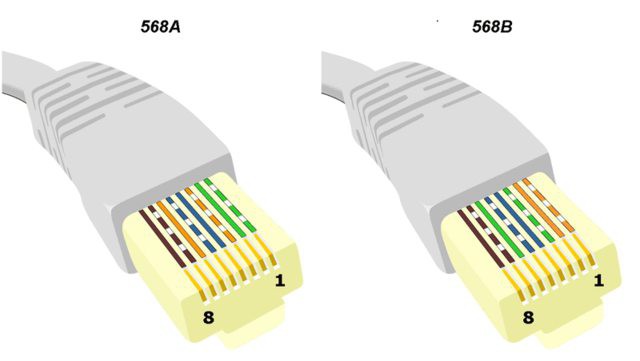
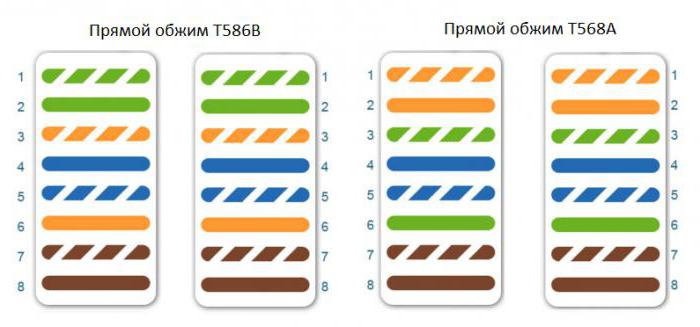
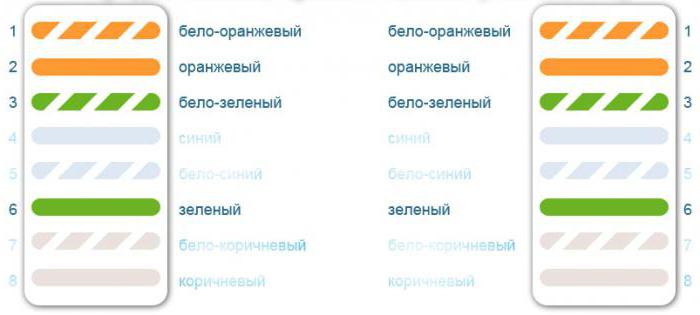
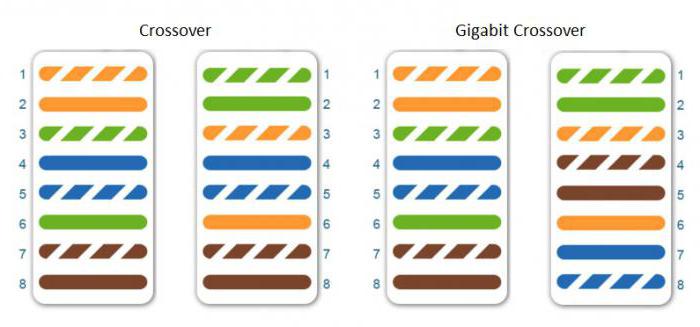



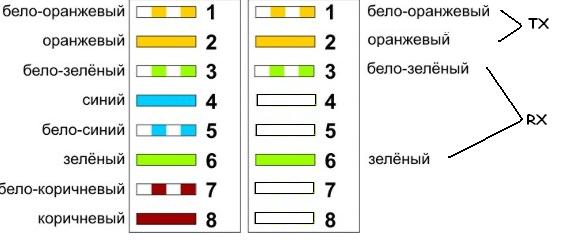





 Всем доброго времени суток!
Всем доброго времени суток!









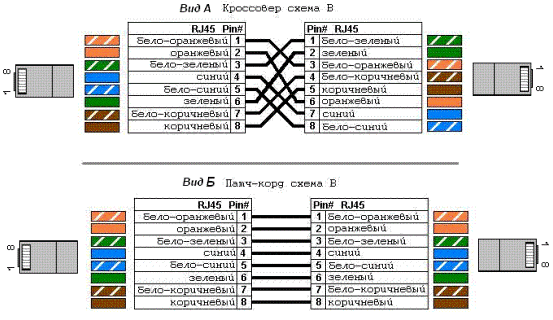

 Итак, теперь вы знаете как физически обжать витую пару, то есть кабель, который используется для подключения к сети, интернету и даже для соединения спутниковых ресиверов между собой. Нам лишь осталось пожелать, чтобы контакты были надежные, а связь бесперебойной. О чем еще необходимо сказать, так это о том, что не стоит делать кабель длинее чем на 50-70 метров. Так как сигнал в нем ослабевает, и в итоге просто не доходит до принимающего устройства. Если у вас большие расстояния между устройствами, то необходимо использовать кабель в экранирующей оплетке, а также усилители сигнала.
Итак, теперь вы знаете как физически обжать витую пару, то есть кабель, который используется для подключения к сети, интернету и даже для соединения спутниковых ресиверов между собой. Нам лишь осталось пожелать, чтобы контакты были надежные, а связь бесперебойной. О чем еще необходимо сказать, так это о том, что не стоит делать кабель длинее чем на 50-70 метров. Так как сигнал в нем ослабевает, и в итоге просто не доходит до принимающего устройства. Если у вас большие расстояния между устройствами, то необходимо использовать кабель в экранирующей оплетке, а также усилители сигнала.